
【YouTube】邪魔な「次の動画」を非表示にすることは可能?
Contents[OPEN]
アノテーション機能は無くなったので注意
実は、少し前までは「次の動画」を非表示にする機能がありました。
それが、「アノテーション」です。
機能の1つとして、アノテーションをオフにすることで、次の動画を出さないことが可能でした。
しかし、2019年1月の改定でアノテーション機能自体が消えてしまい、アノテーションによる「次の動画」を非表示にする方法が使用できなくなってしまいました。
【YouTube】邪魔な「次の動画」を再生させない方法
現状、「次の動画」を非表示にするやり方はありません。
だからといって、YouTubeの動画を見るのをやめたり、毎回邪魔だと思いながら「次の動画」をキャンセルするのはストレスを感じてしまいますよね。
キャンセル可能な8秒も短く、すぐに時間が過ぎるかと思います。
そんな時に使えるのが、特定の動画だけでなく全ての動画で「次の動画」を再生させない方法です。
このやり方を使えば「次の動画」がなくなり、不要な方は快適に動画を楽しむことができます。
自動再生をオフにする
次の動画が自動で流れてしまうのを防ぐ方法は、「自動再生」という機能をオフにすることです。

出典:YouTube
初期設定は自動再生がオンになっています。
(設定方法)アプリの場合
設定方法を説明していきます。
まずは、アプリを使用している方向けの設定方法です。
「自動再生」という項目があります。
ここがオン(青い表示)だと自動再生をする、という設定なので、このボタンをタップしてオフにします。
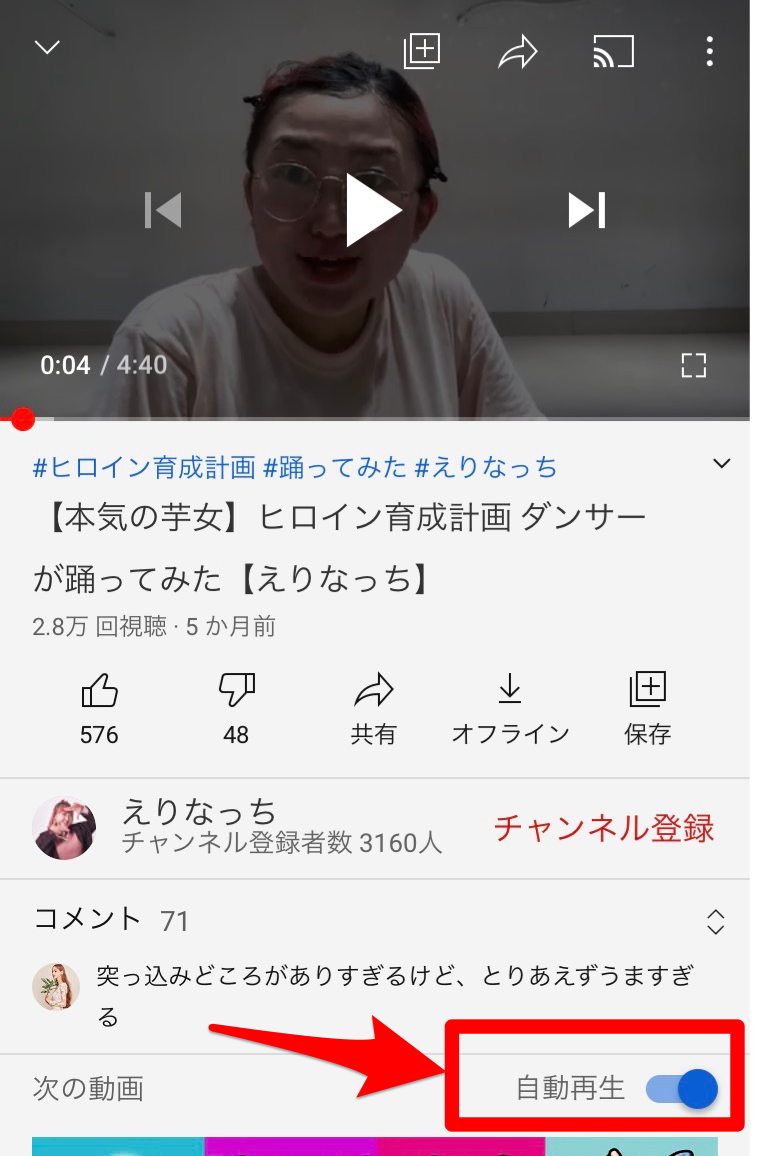
出典:YouTube
ボタンの色が灰色になり、オフになりました。
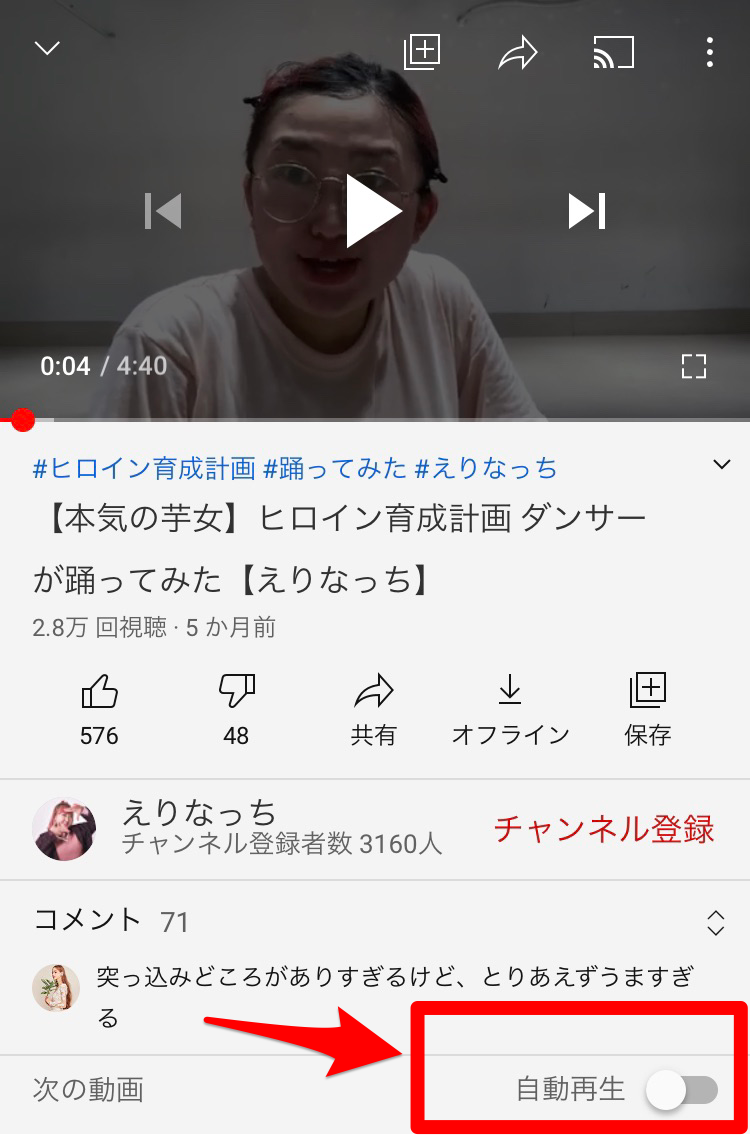
出典:YouTube
この自動再生をオフにすると、自動的に「次の動画」が再生されるのを防ぐことができます。
オフにすると、動画再生後は次の様な表示になります。
自動再生をオンのままにした状態→次の動画が流れる
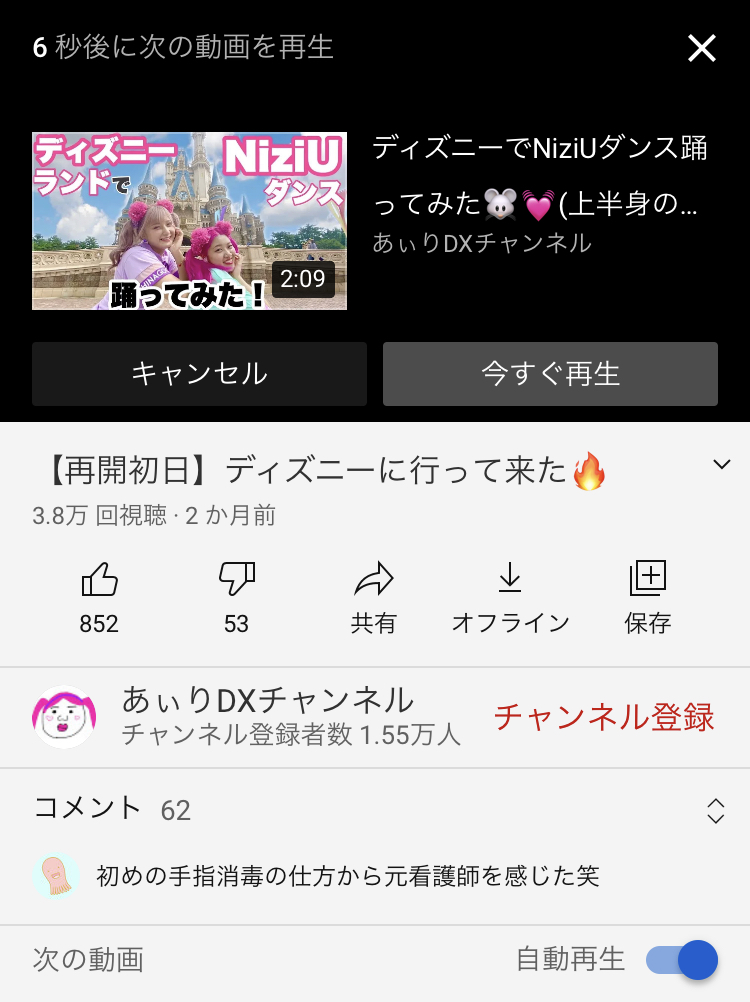
出典:YouTube
自動再生をオフにした状態→見ていた動画の初めに戻る
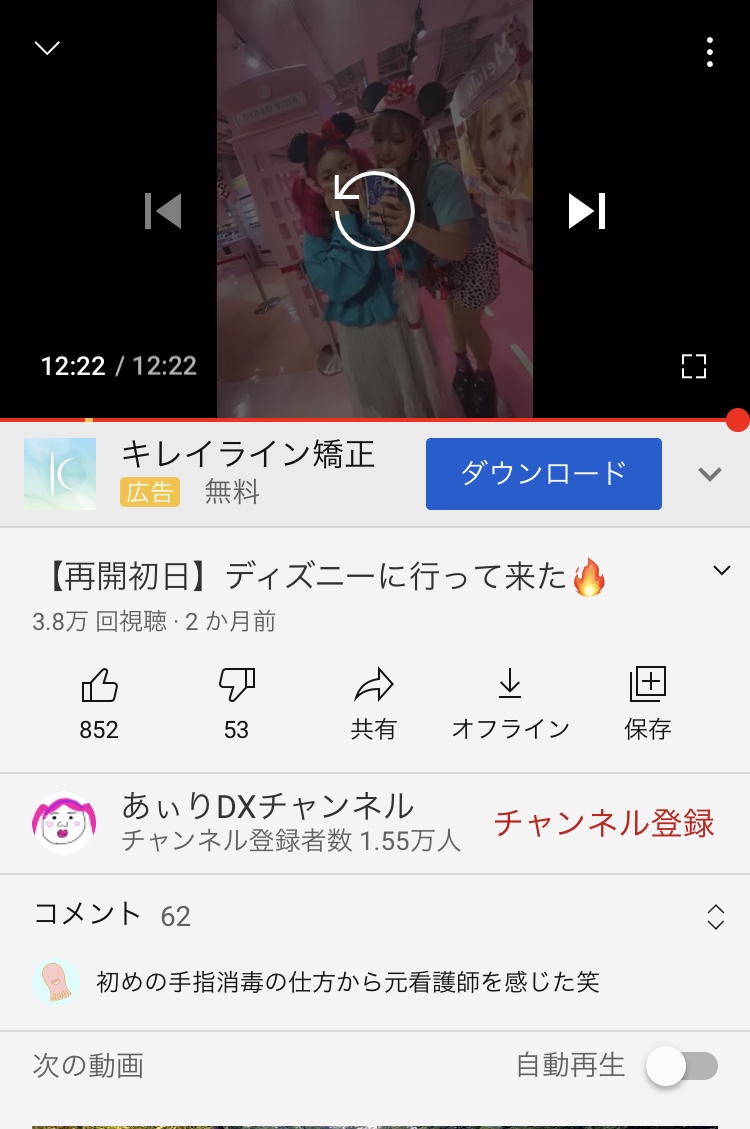
出典:YouTube
一度自動再生をオフにすれば、アプリを一度落としたあとでも開くとオフになったまま維持されています。
また、設定からも変更可能です。
まず自分のアイコンをタップし、
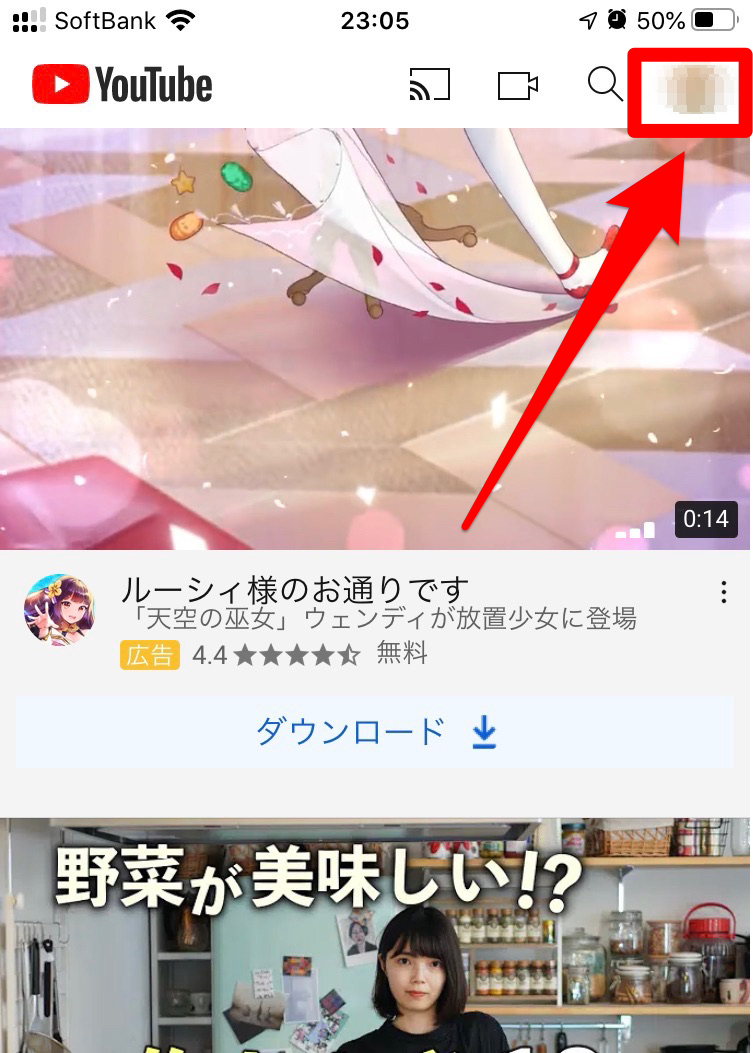
出典:YouTube
設定を開きます。
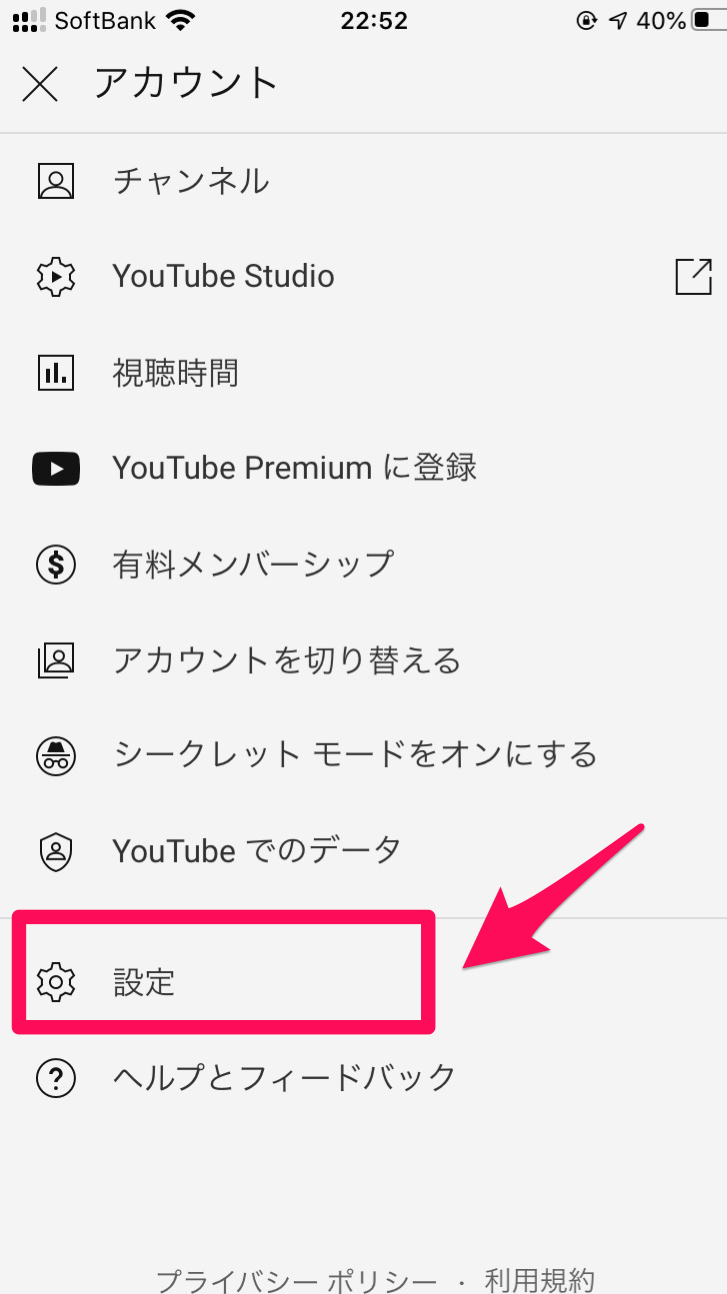
出典:YouTube
設定の中程に、「次の動画を自動再生」というボタンがあります。ここがオン(青色)になっていると項目通り動画視聴後に「次の動画」が始まります。
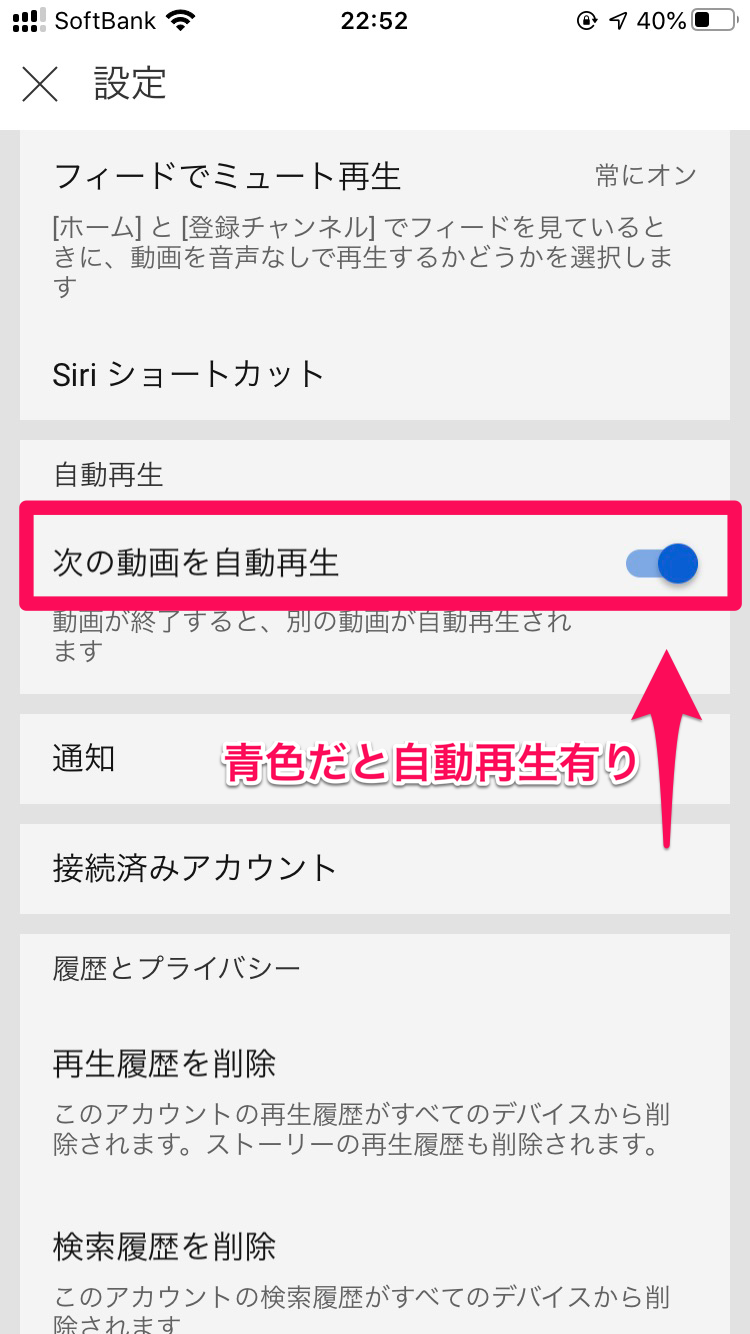
出典:YouTube
タップしてオフ(灰色)にすると、「次の動画」の再生が始まらなくなります。
「自動再生」ボタンと「次の動画を自動再生」のボタンはリンクしているので、どちらかをオフにすればもう一方も自動的にオフになります。
(設定方法)PCの場合
次に、PCで「次の動画」を再生させないための方法です。
PCでYouTubeを見る場合も、YouTubeアプリで見たときと同じように動画再生画面の中に、「自動再生」という項目があります。
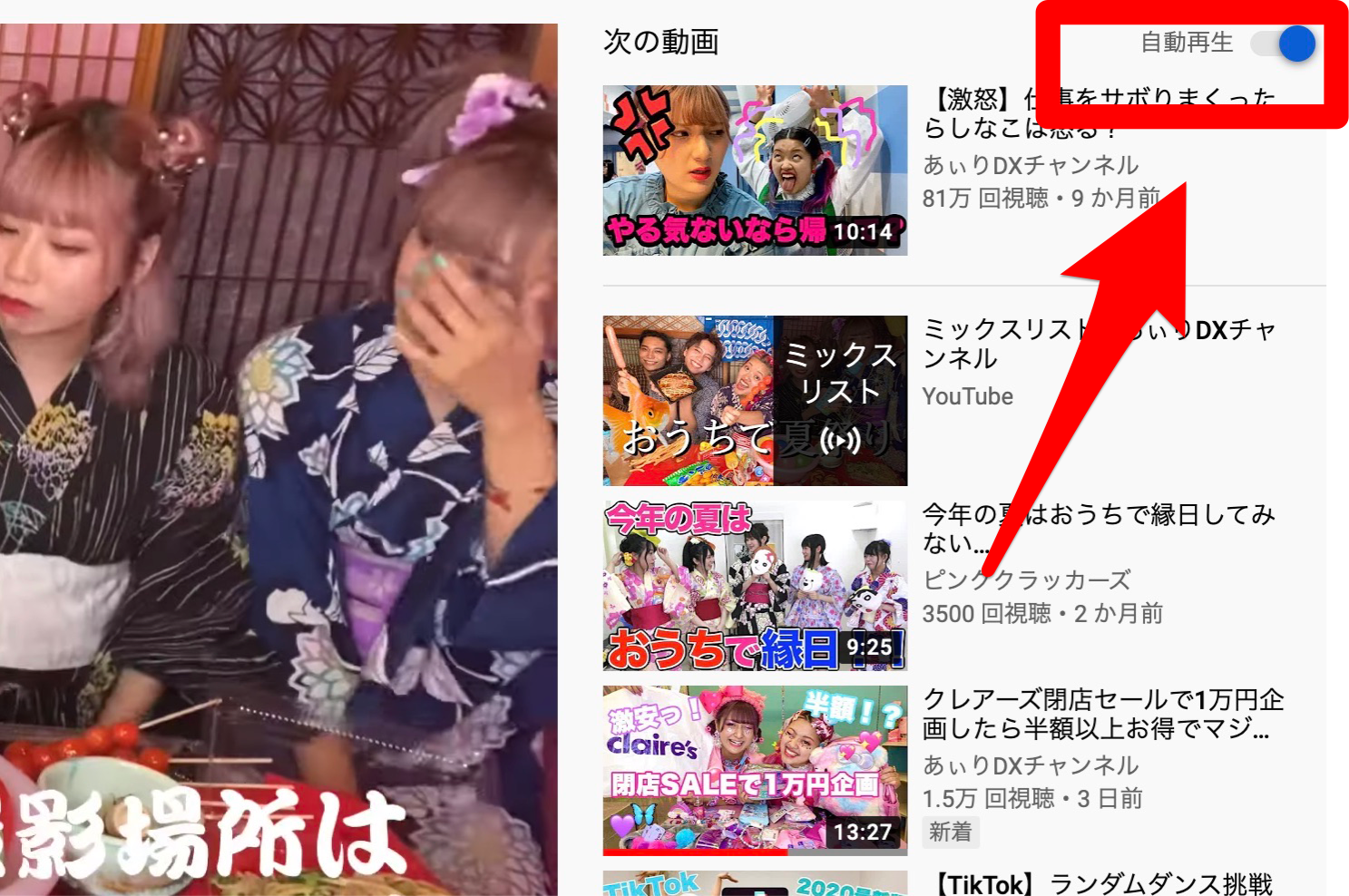
出典:YouTube
※スマートフォン画面の場合
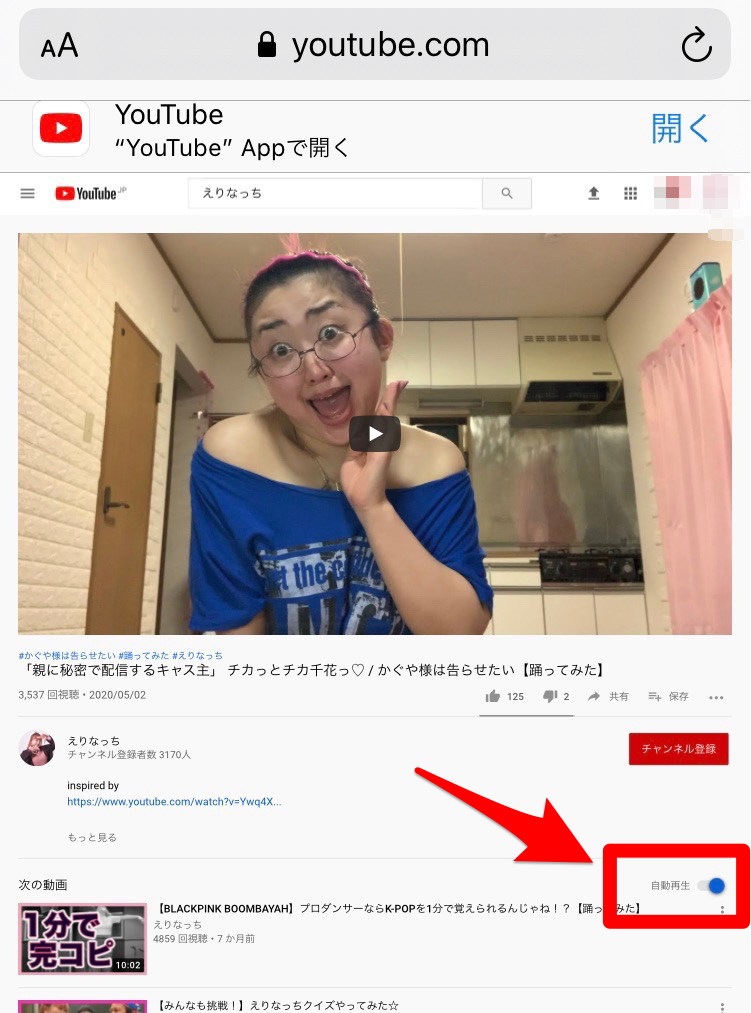
出典:YouTube
アプリと同じく、このボタンをオフにすると次の動画が自動で流れるのを防ぐことが可能です。
好きな動画を自分好みに再生しよう
YouTubeは、今や日々の疲れを癒してくれたり、ストレス解消や、新しい発見があるなど、生活に潤いを与えてくれる存在です。
そんな生活に身近な存在だからこそ、自分に合った設定にすると、より一層動画の視聴が楽しくなります。
自分好みの視聴方法を見つけて、YouTubeをより一層楽しみましょう!